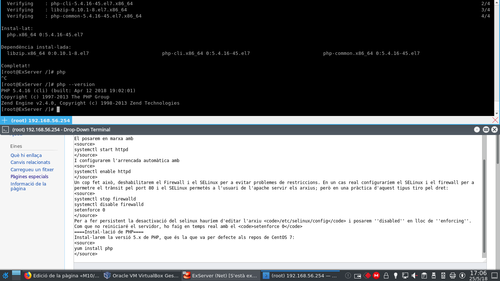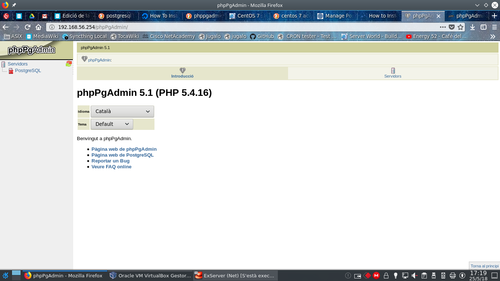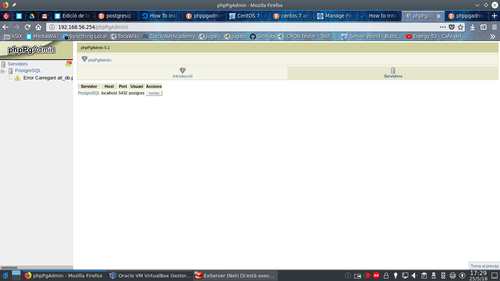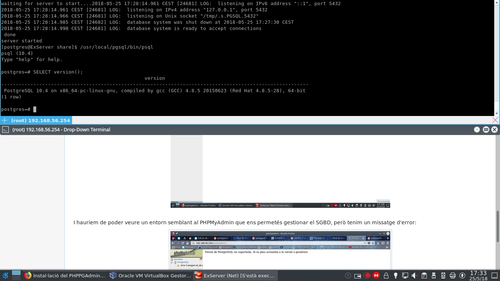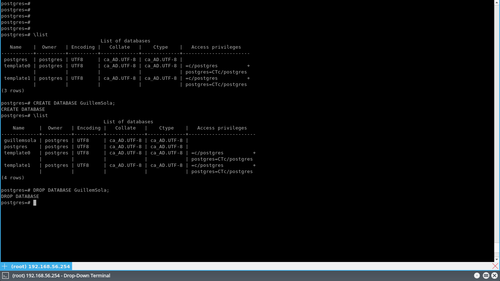Diferència entre revisions de la pàgina «ASIX/M10/UF2/A06/E3»
m |
m (Guillem ha mogut M10/UF2/A06/E3 a ASIX/M10/UF2/A06/E3 sense deixar una redirecció: Crear subnivell ASIX) |
||
| (Hi ha 5 revisions intermèdies del mateix usuari que no es mostren) | |||
| Línia 1: | Línia 1: | ||
| − | + | {{titol|Instal·lació del PHP PG Admin}} | |
És interessant instal·lar un gestor "visual" per web per a administrar el SGBD sense necessitat de fer-ho per terminal i, en certa manera, agilitzar els processos d'administració i manteniment del sistema. Hi ha eines com PHPMyAdmin per a MySQL/MariaDB i també tenim PHPPgAdmin per a Postgres. | És interessant instal·lar un gestor "visual" per web per a administrar el SGBD sense necessitat de fer-ho per terminal i, en certa manera, agilitzar els processos d'administració i manteniment del sistema. Hi ha eines com PHPMyAdmin per a MySQL/MariaDB i també tenim PHPPgAdmin per a Postgres. | ||
| − | + | ==Requeriments== | |
:*Servidor web Apache | :*Servidor web Apache | ||
:*PHP | :*PHP | ||
| − | + | ===Instal·lació i posada en marxa del servidor web=== | |
<source>yum install httpd</source> | <source>yum install httpd</source> | ||
El posarem en marxa amb | El posarem en marxa amb | ||
| Línia 20: | Línia 20: | ||
Per a fer persistent la desactivació del selinux hauríem d'editar l'arxiu /etc/selinux/config i posarem disabled en | Per a fer persistent la desactivació del selinux hauríem d'editar l'arxiu /etc/selinux/config i posarem disabled en | ||
lloc de enforcing. Com que no reiniciaré el servidor, ho faig en temps real amb el setenforce 0 | lloc de enforcing. Com que no reiniciaré el servidor, ho faig en temps real amb el setenforce 0 | ||
| − | + | ===Instal·lació de PHP=== | |
Instal·larem la versió 5.x de PHP, que és la que va per defecte als repos de CentOS 7: | Instal·larem la versió 5.x de PHP, que és la que va per defecte als repos de CentOS 7: | ||
<source>yum install php</source> | <source>yum install php</source> | ||
| Línia 26: | Línia 26: | ||
<source>php --version</source> | <source>php --version</source> | ||
{{imatge|M10UF2A06-10.png}} | {{imatge|M10UF2A06-10.png}} | ||
| − | + | ==Procediment== | |
Instal·larem PHPPGAdmin des del repositori de posgresql: | Instal·larem PHPPGAdmin des del repositori de posgresql: | ||
<source>rpm -Uvh https://download.postgresql.org/pub/repos/yum/9.5/redhat/rhel-7-x86_64/pgdg-centos95-9.5-2.noarch.rpm | <source>rpm -Uvh https://download.postgresql.org/pub/repos/yum/9.5/redhat/rhel-7-x86_64/pgdg-centos95-9.5-2.noarch.rpm | ||
| Línia 63: | Línia 63: | ||
Ara modificarem la configuració del PHP PG Admin amb l'arxiu /etc/phpPgAdmin/config.inc.php de manera | Ara modificarem la configuració del PHP PG Admin amb l'arxiu /etc/phpPgAdmin/config.inc.php de manera | ||
que: Editarem la línia 49 per especificar a quin servidor Postgres ens volem connectar: | que: Editarem la línia 49 per especificar a quin servidor Postgres ens volem connectar: | ||
| − | <source | + | <source>$conf['servers'][0]['host'] = 'localhost';</source> |
I la línia 93: | I la línia 93: | ||
| − | <source | + | <source>$conf['extra_login_security'] = false;</source> |
Per a poder fer login amb el mateix usuari postgres. Desarem els canvis i tancarem l'editor. Reiniciarem Apache i Postgres: | Per a poder fer login amb el mateix usuari postgres. Desarem els canvis i tancarem l'editor. Reiniciarem Apache i Postgres: | ||
<source> | <source> | ||
| Línia 72: | Línia 72: | ||
/usr/local/pgsql/bin/pg_ctl -D /usr/local/pgsql/data -l logfile start | /usr/local/pgsql/bin/pg_ctl -D /usr/local/pgsql/data -l logfile start | ||
</source> | </source> | ||
| + | ==Comprovació de funcionament== | ||
| + | Un cop tot configurat podem entrar a la web GUI d'on penja el PHPPGAdmin i autenticar-nos amb l'usuari ''postgres'' i password ''asix'': | ||
| + | {{imatge|M10UF2A06-12.png}} | ||
| + | I hauríem de poder veure un entorn semblant al PHPMyAdmin que ens permetés gestionar el SGBD, però tenim un missatge d'error: | ||
| + | {{imatge|M10UF2A06-13.png||thumb|La versió de postgres instal·lada no és suportada per a la versió instal·lada de PHP PG Admin}} | ||
| + | La versió instal·lada de PostgreSQL és la 10.4: | ||
| + | {{imatge|M10UF2A06-14.png}} | ||
| + | Malauradament la documentació de PHPPGAdmin només contempla versions de Postgres fins a la 9.x; de manera que | ||
| + | hauriem de reinstal·lar des de les fonts una versió 9.x de Postgres. | ||
| + | Tot i això, el SGBD s'ha instal·lat correctament ja que podem crear i eliminar BBDD des de la línia de comandes: | ||
| + | {{imatge|M10Uf2A06-15.png}} | ||
| + | [[Category:M10]] | ||
Revisió de 11:30, 15 abr 2020
És interessant instal·lar un gestor "visual" per web per a administrar el SGBD sense necessitat de fer-ho per terminal i, en certa manera, agilitzar els processos d'administració i manteniment del sistema. Hi ha eines com PHPMyAdmin per a MySQL/MariaDB i també tenim PHPPgAdmin per a Postgres.
Contingut
Requeriments
- Servidor web Apache
- PHP
Instal·lació i posada en marxa del servidor web
yum install httpd
El posarem en marxa amb
systemctl start httpd
I configurarem l'arrencada automàtica amb
systemctl enable httpd
Un cop fet això, deshabilitarem el Firewall i el SELinux per a evitar problemes de restriccions. En un cas real configuraríem el SELinux i el firewall per a permetre el trànsit pel port 80 i el SELinux permetés a l'usuari de l'apache servir els arxius; però en una pràctica d'aquest tipus tiro pel dret:
systemctl stop firewalld systemctl disable firewalld setenforce 0
Per a fer persistent la desactivació del selinux hauríem d'editar l'arxiu /etc/selinux/config i posarem disabled en lloc de enforcing. Com que no reiniciaré el servidor, ho faig en temps real amb el setenforce 0
Instal·lació de PHP
Instal·larem la versió 5.x de PHP, que és la que va per defecte als repos de CentOS 7:
yum install php
Un cop instal·lat, podem veure si s'ha instal·lat fent una consulta de la versió, per exemple:
php --version
Procediment
Instal·larem PHPPGAdmin des del repositori de posgresql:
rpm -Uvh https://download.postgresql.org/pub/repos/yum/9.5/redhat/rhel-7-x86_64/pgdg-centos95-9.5-2.noarch.rpm yum install phpPgAdmin
Instal·larà també una dependència: php-pgsql Una vegada instal·lat, configurarem l'apache per a poder accedir a l'interfície:
nano /etc/httpd/conf.d/phpPgAdmin.conf
Deixarem l'arxiu d'aquesta manera:
# # This configuration file maps the phpPgAdmin directory into the URL space. # By default this application is only accessible from the local host. # Alias /phpPgAdmin /usr/share/phpPgAdmin <Location /phpPgAdmin> <IfModule mod_authz_core.c> # Apache 2.4 Require all granted Order deny,allow Allow from all Allow from ::1 #Require host example.com </IfModule> <IfModule !mod_authz_core.c> # Apache 2.2 Order deny,allow Allow from all Allow from ::1 # Allow from .example.com </IfModule> </Location>
Desarem i farem un systemctl restart httpd per a aplicar la configuració nova de l'Apache. Podrem després accedir a la web GUI des de http://192.168.56.254/phpPgAdmin
Ara modificarem la configuració del PHP PG Admin amb l'arxiu /etc/phpPgAdmin/config.inc.php de manera
que: Editarem la línia 49 per especificar a quin servidor Postgres ens volem connectar:
$conf['servers'][0]['host'] = 'localhost';
I la línia 93:
$conf['extra_login_security'] = false;
Per a poder fer login amb el mateix usuari postgres. Desarem els canvis i tancarem l'editor. Reiniciarem Apache i Postgres:
systemctl restart httpd /usr/local/pgsql/bin/pg_ctl -D /usr/local/pgsql/data -l logfile stop /usr/local/pgsql/bin/pg_ctl -D /usr/local/pgsql/data -l logfile start
Comprovació de funcionament
Un cop tot configurat podem entrar a la web GUI d'on penja el PHPPGAdmin i autenticar-nos amb l'usuari postgres i password asix:
I hauríem de poder veure un entorn semblant al PHPMyAdmin que ens permetés gestionar el SGBD, però tenim un missatge d'error:
La versió instal·lada de PostgreSQL és la 10.4:
Malauradament la documentació de PHPPGAdmin només contempla versions de Postgres fins a la 9.x; de manera que
hauriem de reinstal·lar des de les fonts una versió 9.x de Postgres.
Tot i això, el SGBD s'ha instal·lat correctament ja que podem crear i eliminar BBDD des de la línia de comandes: